4 настройка методом «шаг за шагом, 5 ввод данных, 1 жки-клавиатура – Инструкция по эксплуатации Satel VERSA Plus programming manual
Страница 8: Выбор из списка однократного выбора, Выбор из списка многократного выбора, Ввод значений – десятичный формат, Ввод значений – шестнадцатеричный формат, Настройка методом «шаг за шагом, Ввод данных, Жки-клавиатура
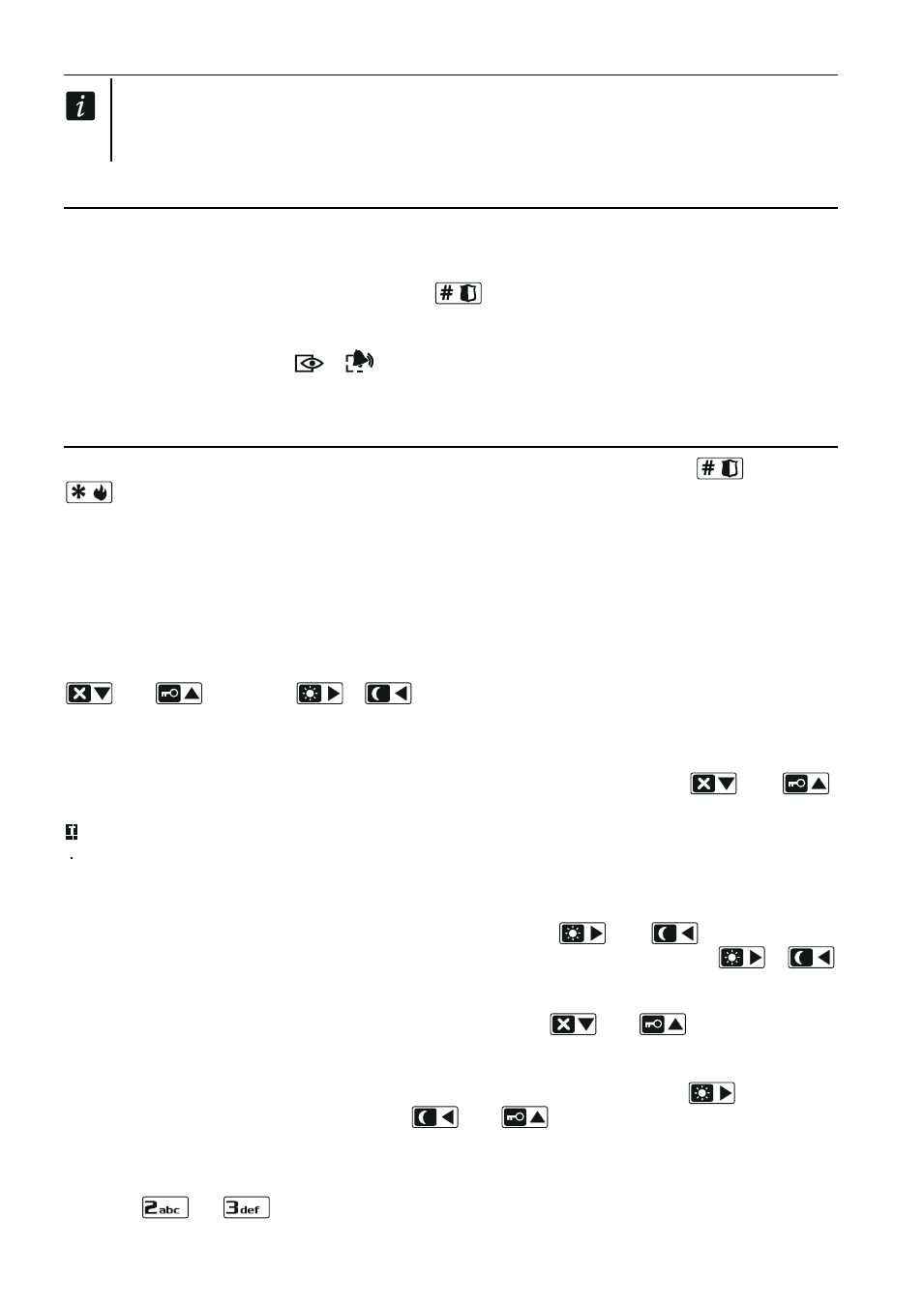
6
VERSA Plus
SATEL
Помните, что последовательность цифр, которая запускает функцию,
например, на уровне главного меню, не запустит эту функцию на уровне
подменю.
2.4
Настройка методом «шаг за шагом»
В случае некоторых функций (например, настройка зон, выходов, модулей расширения
и пр.) настройка осуществляется «шаг за шагом». После запуска функции и выбора из
списка элемента, который должен быть настроен, будет отображен первый доступный
для настройки параметр. После нажатия
, Вы переидете к настройке очередного
параметра (если Вы ввели изменения, они будут записаны). После настройки всех
параметров Вы вернетесь к подменю (ЖКИ-клавиатура) / главное меню (светодиодная
клавиатура). Светодиоды
и
первого и второго раздела (группы зон) отображают
номер шага настройки (см.: с. 9, таблица 4). Не всегда доступны все шаги настройки.
2.5
Ввод данных
Введенные изменения могут быть записаны после нажатия клавиши
. Клавиша
позволяет выйти из функции без сохранения изменений.
2.5.1
ЖКИ-клавиатура
Введенные данные отображаются на дисплее. Способ настройки зависит от типа
данных, которые программируются с помощью сервисной функции.
Выбор из списка однократного выбора
В верхней строке дисплея находится название функции, а в нижней – позиция, которая
выбрана в данный момент. Список позиций можно прокручивать с помощью клавиш
или
. Клавиши
и
не используются.
Выбор из списка многократного выбора
В верхней строке дисплея находится название функции, а в нижней – одна из позиций
для выбора. Список позиций можно прокручивать с помощью клавиш
или
.
В правом верхнем углу дисплея отображается символ:
–
отображаемая позиция выбрана / опция включена,
–
отображаемая позиция не выбрана / опция выключена.
Нажмите любую клавишу с цифрой, чтобы переключить отображаемый символ.
Если хотите просмотреть состояние всех доступных позиций (это могут быть,
например, зоны, выходы, опции и пр.), следует нажать
или
. Цифры вокруг
дисплея позволяют идентифицировать отображаемую позицию. Клавиши
и
позволяют переставить курсор. После выбора позиции с помощью курсора можно
изменить ее состояние, нажав любую клавишу с цифрой. Если хотите вернуться
к предыдущему способу отображения списка, нажмите
или
.
Ввод значений – десятичный формат
Цифры следует вводить с помощью клавиш с цифрами. Клавиша
позволяет
переместить курсор вправо, а клавиша
или
–
влево.
Ввод значений – шестнадцатеричный формат
Цифры следует вводить с помощью клавиш с цифрами, а знаки от А до F с помощью
клавиш
и
(клавишу необходимо удержать нажатой, пока не появится